當我們用 iPhone 看 YouTube 影片時,如果作者在影片下方的描述欄位有提供其他連結或網址,而我們點擊該連結後,底端會跳出一個視窗要我們選擇想開啟連結的 App,如:Safari、Google 或 Chrome。
但每次都要被詢問一次有點多此一舉,其實我們可以透過內建功能來更改預設的 YouTube 外站連結開啟方式,更改之後就會直接以該瀏覽器開啟連結。
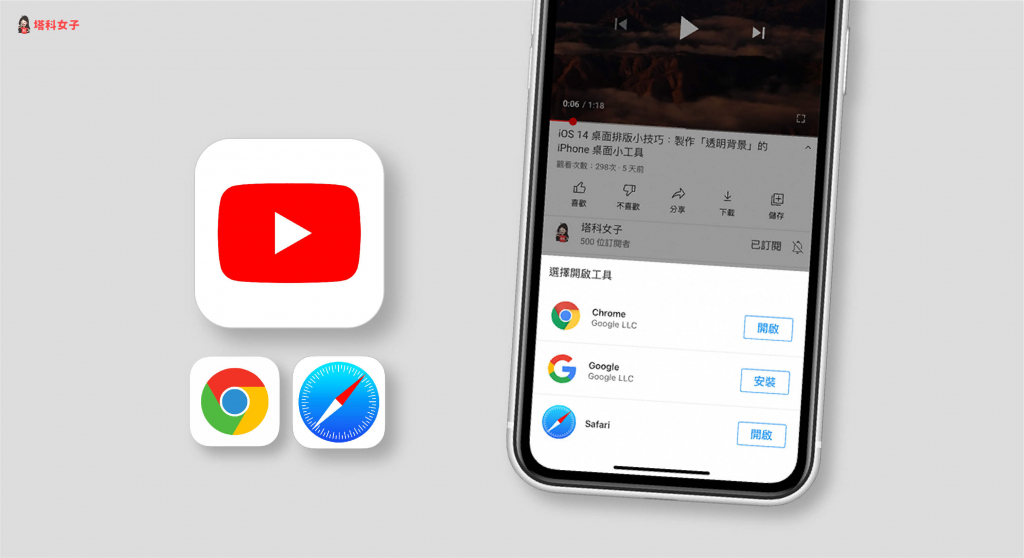
YouTube App 開啟外站連結時 (iOS)
如下圖,當我們使用 iPhone 並點選 YouTube 影片下方的連結時,在底端會出現一個視窗,讓你選擇要透過哪個瀏覽器 App 開啟,選項包含:Safari、Google、Chrome 這三個 App。
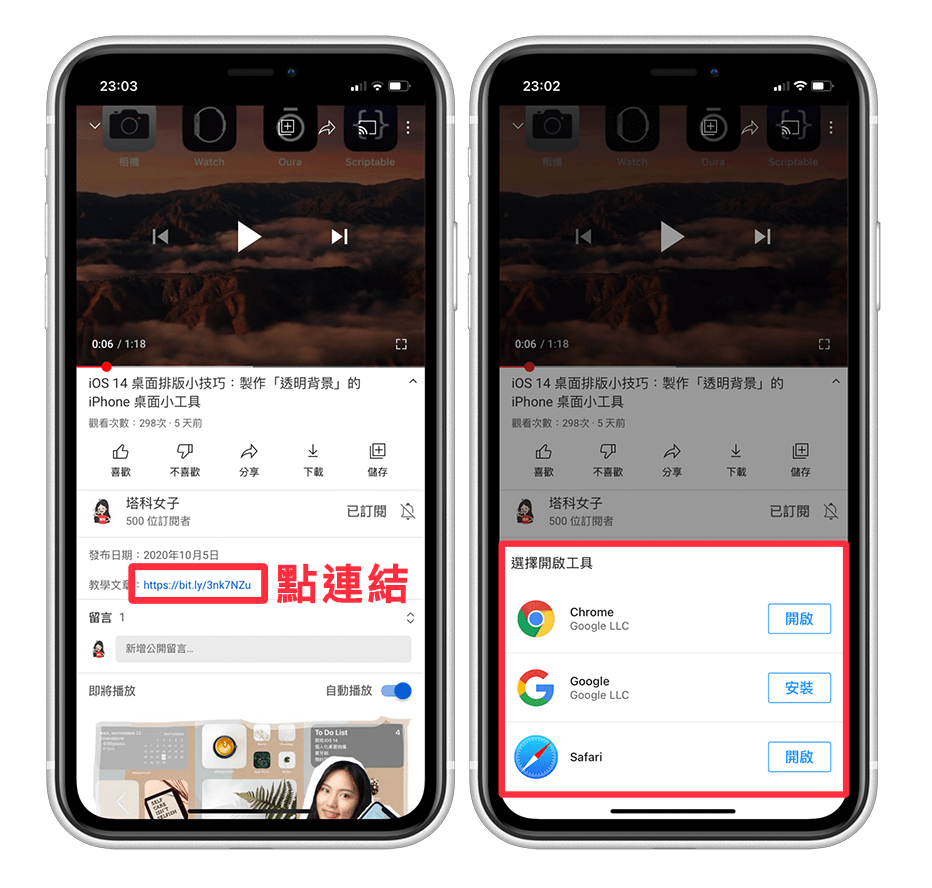
設定開啟網址、連結的預設瀏覽器
如果你覺得每次都要多按一次很麻煩,希望可以直接幫我們以指定的瀏覽器開啟連結的話,那麼我們其實可以設定 YouTube 內建的功能。
開啟 YouTube App 首頁,點選右上角的「個人檔案」,然後選擇「設定」。
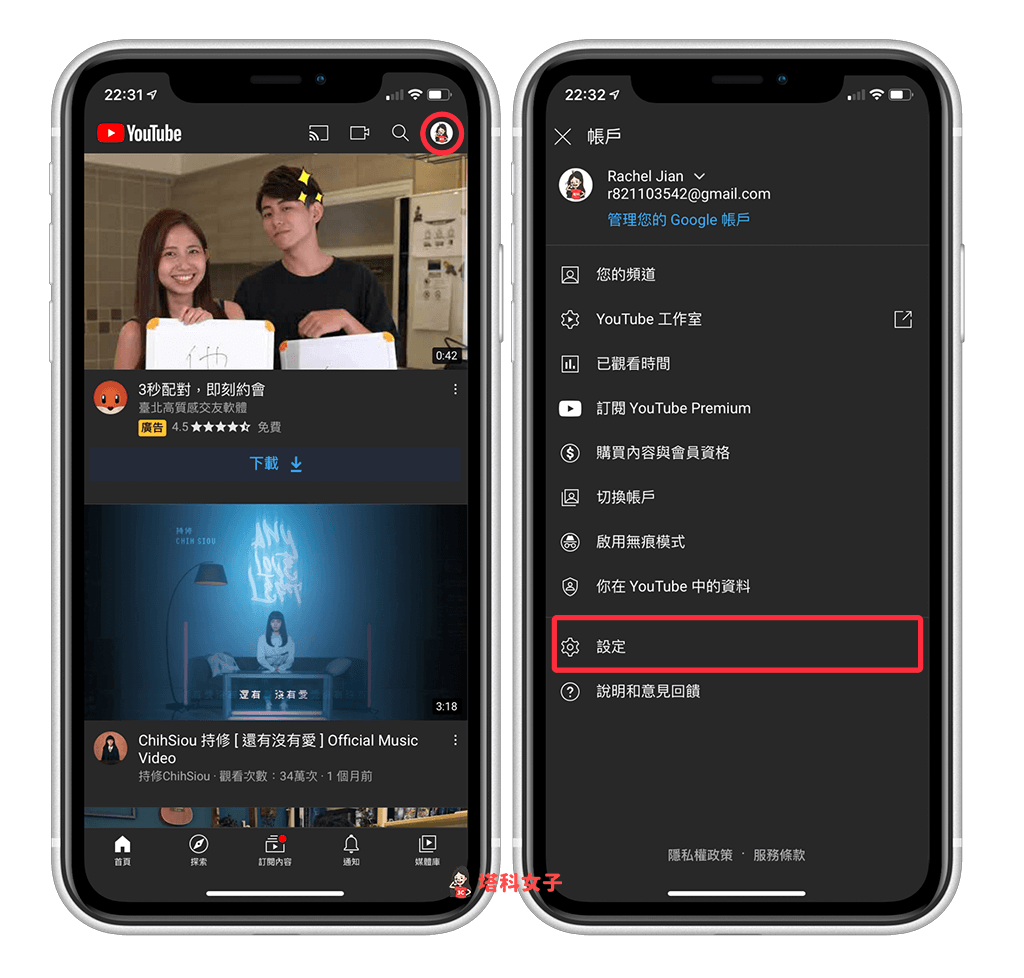
往下滑,找到「預設應用程式」,點選它。
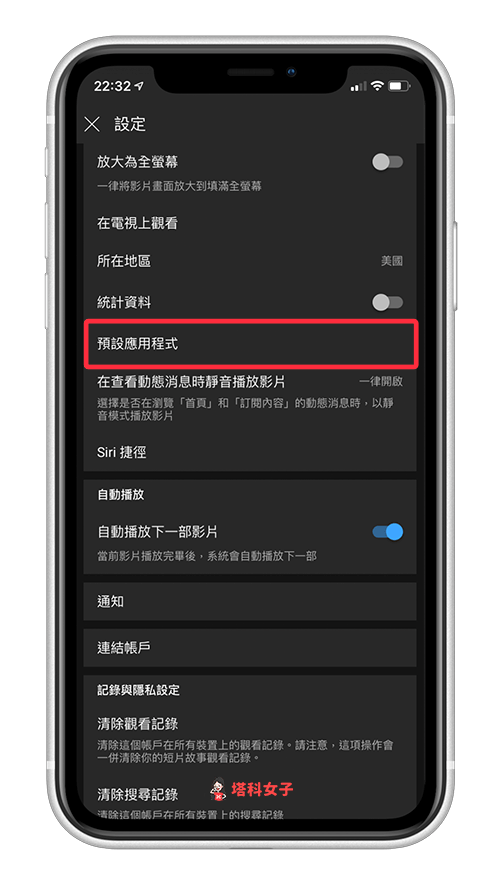
選擇你想開啟的瀏覽器後,將下方的「每次都詢問我要使用的應用程式」這選項關閉。
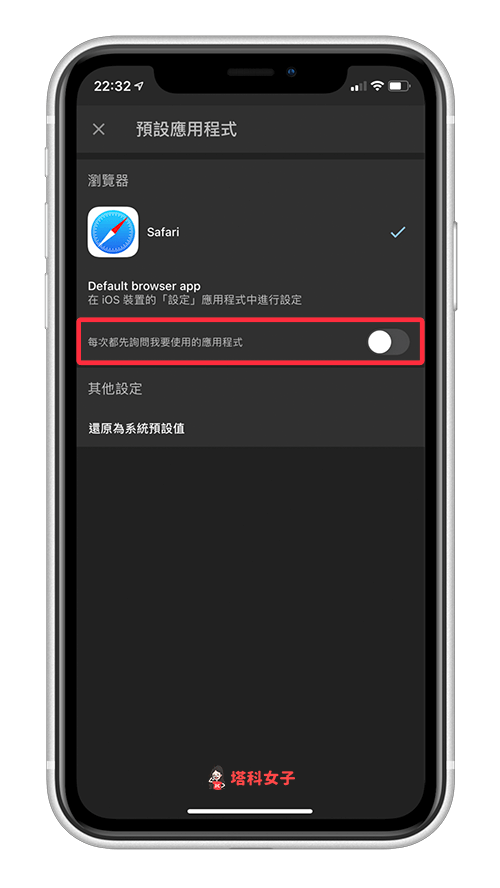
直接以瀏覽器開啟
設定完成後,當你在 YouTube App 內開啟任何網址與連結,它就會直接以瀏覽器的方式開啟連結,不會再被詢問了。
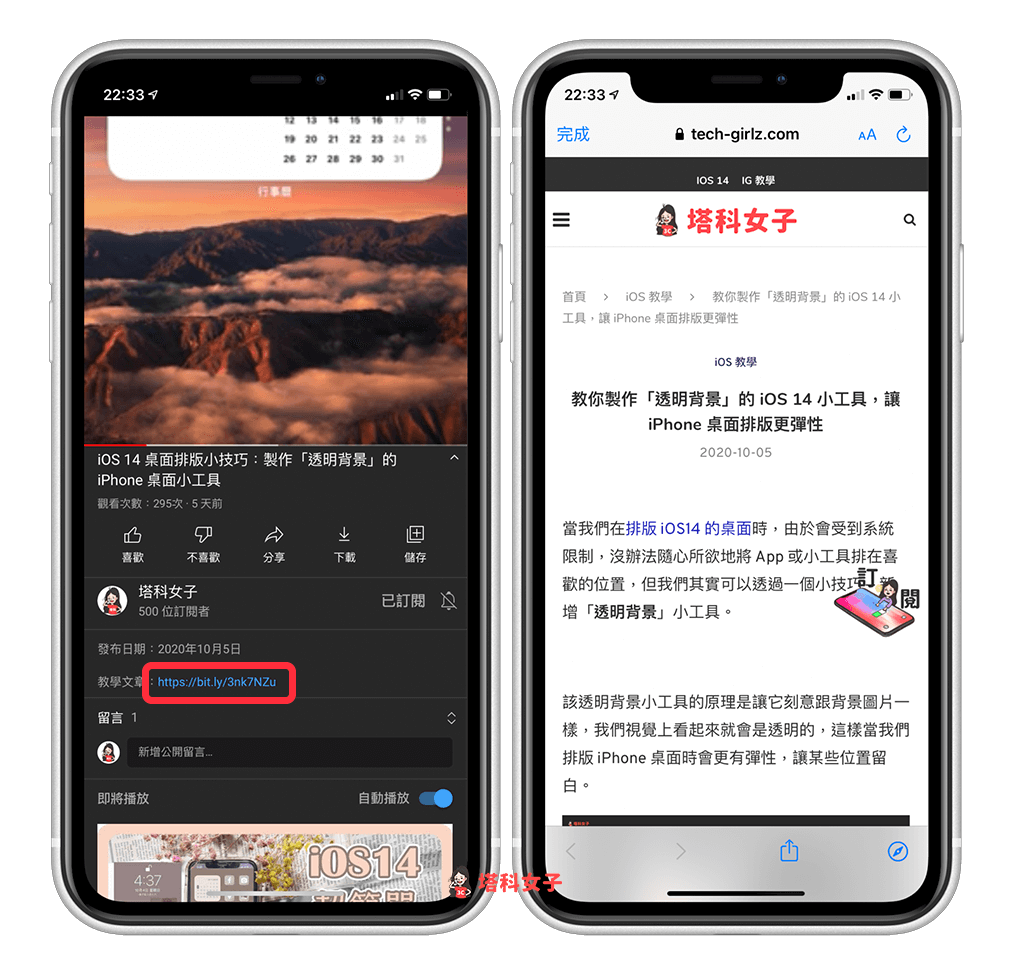
總結
以上是本次的 YouTube 預設連結的設定教學,如果你不想每次都被詢問要以哪個瀏覽器開啟連結,可以參考上方的方法來設定,一勞永逸。
編輯精選文章
- iOS14 子母畫面播 YouTube ( iOS 捷徑加強版) 直接進入子母畫面
- 教你如何在 iPhone 的 Safari 網頁內尋找特定關鍵字,快速搜尋
- 教你製作「透明背景」的 iOS 14 小工具,讓 iPhone 桌面排版更彈性
Ten articles before and after
便利貼 App 在手機桌面新增待辦事項便條紙,支援 iOS 桌面小工具 – telegram 網頁版
動森 松果、橡栗|如何獲得?用途?附秋季限定家具 DIY 方程式 – telegram 網頁版
Apple Watch 鏡像輸出 iPhone,透過 iPhone 控制手錶 適合螢幕錄影 – telegram 網頁版
教你透過 iOS 捷徑下載 IG 限時動態的照片或影片(iOS 14 / iOS 15) – telegram 網頁版
YouTube留言紀錄怎麼查?一鍵查詢自己留過的所有歷史紀錄 – telegram 網頁版
Disney+ 取消訂閱教學,快速將 Disney Plus 取消自動續訂 – telegram 網頁版
iPhone 表情符號紀錄清除教學,重置常用表情符號為預設值 – telegram 網頁版
YouTube 超級感謝功能是什麼?怎麼用?官方抖內機制實測! – telegram 網頁版
Apple Arcade 夏日遊戲推薦:《炸彈人》、《我的湯姆貓》、《Love You To Bits+》… – telegram 網頁版